Чи набридло вам постійно заново авторизуватися в Discord на вашому Linux? Бажаєте мати можливість швидко відновити свої налаштування, якщо щось піде не так? У цьому посібнику ми детально розглянемо, як зробити резервну копію та відновити ваші конфігурації Discord на Linux без зайвих зусиль!
Де зберігаються налаштування Discord?
Якщо ви встановили Discord на Linux, використовуючи DEB-пакет або інший спосіб, який не передбачає використання Snap чи Flatpak, усі ваші налаштування програми зберігаються у вашій домашній директорії, зокрема в каталозі ~/.config. Для перегляду вмісту цього каталогу, скористайтеся командою ls. Не забудьте про модифікатор -a, щоб відобразити всі приховані файли.
Щоб безпосередньо перейти до папки налаштувань Discord, введіть у терміналі:
cd ~/.config/discord
Після цього, перегляньте вміст папки Discord за допомогою:
ls -a
Команда cd повинна миттєво відкрити вам доступ до папки з налаштуваннями Discord. Якщо вищезгадані команди не працюють, але Discord встановлений, можливо, знадобиться вийти з програми та знову увійти. Після повторної авторизації, налаштування повинні з’явитися у правильному місці.
Створення резервної копії налаштувань Discord
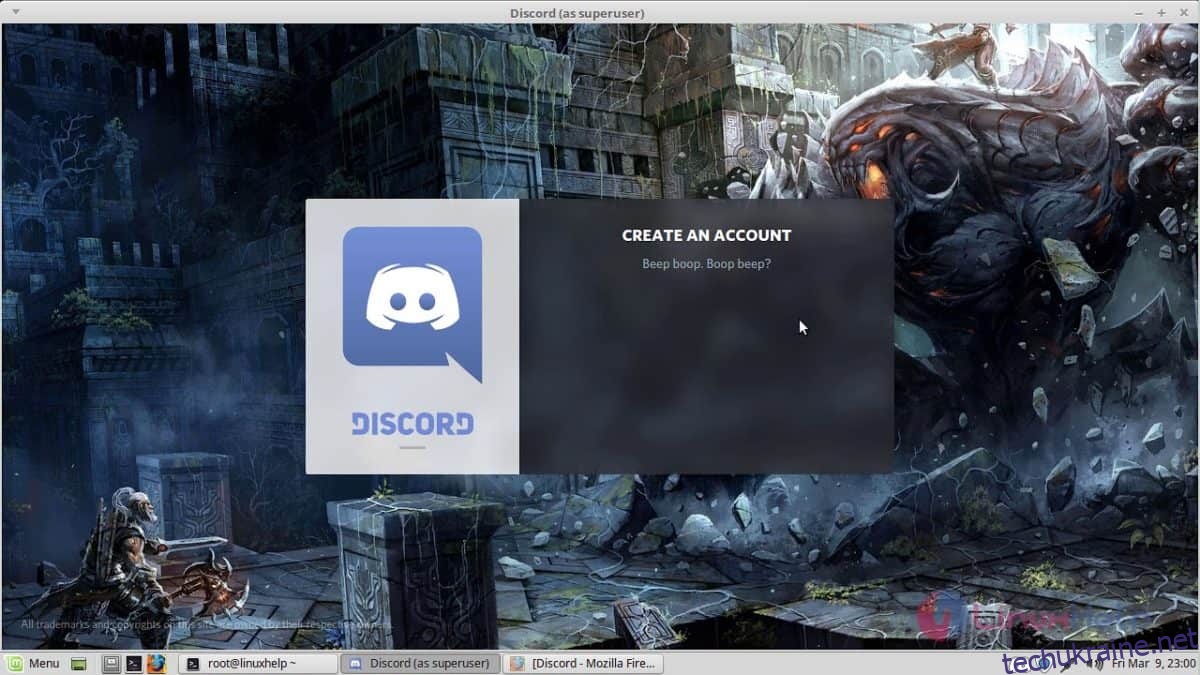
Найефективніший спосіб створити резервну копію налаштувань Discord для Linux – це запакувати всю папку ~/.config/discord в архів Tar. Для цього, відкрийте вікно терміналу та перейдіть до папки ~/.config, використовуючи команду CD.
Зауважте: Цей метод резервного копіювання підходить лише для версій Discord, які встановлені безпосередньо на ваш комп’ютер Linux (DEB, TarGZ або AUR). Він може не працювати з версіями Flatpak або Snap, оскільки вони використовують власні, ізольовані файлові системи для налаштувань.
cd ~/.config
Скористайтеся командою tar для створення нового архіву. Для найкращих результатів, виберіть формат TarGZ. Це поширений формат, який підтримується усіма дистрибутивами Linux.
Зауважте: Хоча TarGZ є рекомендованим варіантом, існують також інші формати архівів Tar, такі як TarBz.
tar -czvf discord-settings-backup.tar.gz discord
Дочекайтеся, поки інструмент tar завершить стискання та створення архіву. Після цього, перемістіть архів до папки “Документи”, використовуючи команду mv:
mv discord-settings-backup.tar.gz ~/Documents
Після завершення резервного копіювання, ви можете зберегти файл у хмарному сховищі. Однак, будьте обережні, оскільки цей файл містить ваші дані, тому зберігання його в незахищеному місці може бути ризикованим.
Встановлення GPG для шифрування
Хоча можна завантажити файл резервної копії в Інтернет, це не найкраща ідея. Файл не зашифрований, і кожен, хто отримає до нього доступ, може розпакувати його та використати для доступу до вашого облікового запису Discord. Тому, якщо ви плануєте зберігати резервну копію в хмарі, шифрування, наприклад за допомогою GPG, є необхідним.
Інструмент GPG дозволить вам зашифрувати ваш архів TarGZ, гарантуючи, що тільки ви зможете отримати до нього доступ. Щоб встановити GPG у вашій системі Linux, скористайтеся наведеними нижче командами, залежно від вашого дистрибутива:
Ubuntu
sudo apt install gpg
Debian
sudo apt-get install gpg
Arch Linux
sudo pacman -S gnupg
Fedora
sudo dnf install gpg
OpenSUSE
sudo zypper install gpg
Інші дистрибутиви Linux
GPG є дуже поширеним інструментом у Linux. Його можна знайти навіть у менш відомих дистрибутивах. Для встановлення скористайтеся пошуком у вашому менеджері пакетів, використовуючи запит “gpg”.
Шифрування резервної копії
Тепер, коли GPG встановлено на вашому Linux, ви можете зашифрувати свій архів Discord TarGZ. Перейдіть до папки ~/Documents, де знаходиться ваша резервна копія, використовуючи термінал.
cd ~/Documents
Використайте команду gpg для створення нового зашифрованого файлу. При цьому, обов’язково використовуйте надійний пароль. Без надійного пароля, шифрування не матиме сенсу.
Не можете придумати надійний пароль? Strongpasswordgenerator.com допоможе вам!
gpg -c discord-settings-backup.tar.gz
Після виконання цієї команди, буде створено новий файл: discord-settings-backup.tar.gz.gpg. Він повністю зашифрований і недоступний без правильного пароля.
Відновлення налаштувань Discord
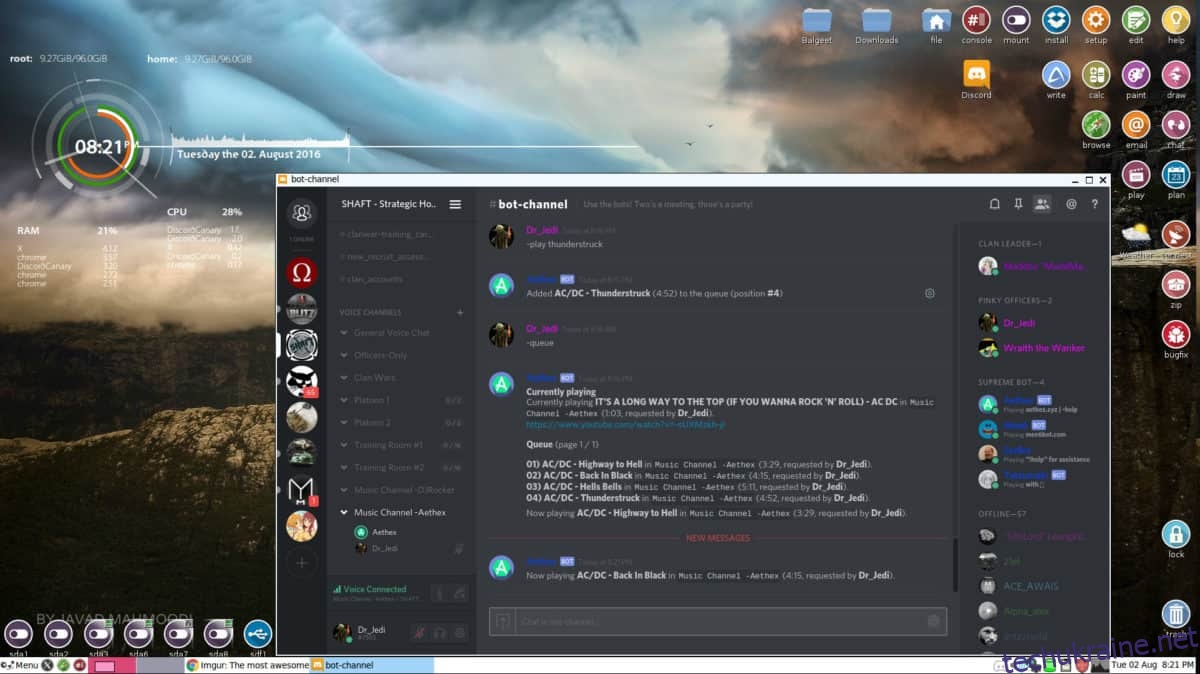
Щоб відновити вашу резервну копію GPG Discord, відкрийте термінал. Знову ж таки, перейдіть до папки ~/Documents, де зберігається резервна копія.
cd ~/Documents
Скопіюйте зашифрований файл discord-settings-backup.tar.gz.gpg до папки ~/.config вашої домашньої директорії, використовуючи команду cp.
cp discord-settings-backup.tar.gz.gpg ~/.config
Перейдіть з папки ~/Documents до папки ~/.config за допомогою команди cd.
cd ~/.config
Розшифруйте файл резервної копії командою gpg.
gpg discord-settings-backup.tar.gz.gpg
Після розшифрування, розпакуйте архів TarGZ в папку ~/.config, використовуючи команду tar.
tar xvf discord-settings-backup.tar.gz
Запуск цієї команди миттєво відновить ваші налаштування Discord на вашому Linux.